| 일 | 월 | 화 | 수 | 목 | 금 | 토 |
|---|---|---|---|---|---|---|
| 1 | ||||||
| 2 | 3 | 4 | 5 | 6 | 7 | 8 |
| 9 | 10 | 11 | 12 | 13 | 14 | 15 |
| 16 | 17 | 18 | 19 | 20 | 21 | 22 |
| 23 | 24 | 25 | 26 | 27 | 28 |
- K-shield Jr 10기
- Android
- 안티디버깅
- CodeEngn
- Interceptor
- 써니나타스
- 모바일프로그래밍
- shadow
- ZIP
- SW에듀서포터즈
- upx
- 케쉴주
- Frida
- Autoware
- 포렌식
- John the ripper
- 리버싱핵심원리
- 침해사고대응
- disk
- 디스크
- Multimedia
- swing
- ctf-d
- crack
- tar
- 파일해시생성
- K-sheild Jr
- Reversing
- Mobile
- Today
- Total
물먹는산세베리아
안드로이드 스튜디오 설치 및 환경구축 본문
성공적인설치기원

C드라이브 초기화하고 설치하는 거라 진짜 처음 설치하는 거면 아래 과정이랑 똑같이 진행될 듯
수업때 쓰려고 설치하는 거라서 환경설정 부분은 똑같이 안해도 됨
1. 설치
https://developer.android.com/studio?hl=ko
Download Android Studio and SDK tools | Android Developers
<!-- hide description -->
developer.android.com
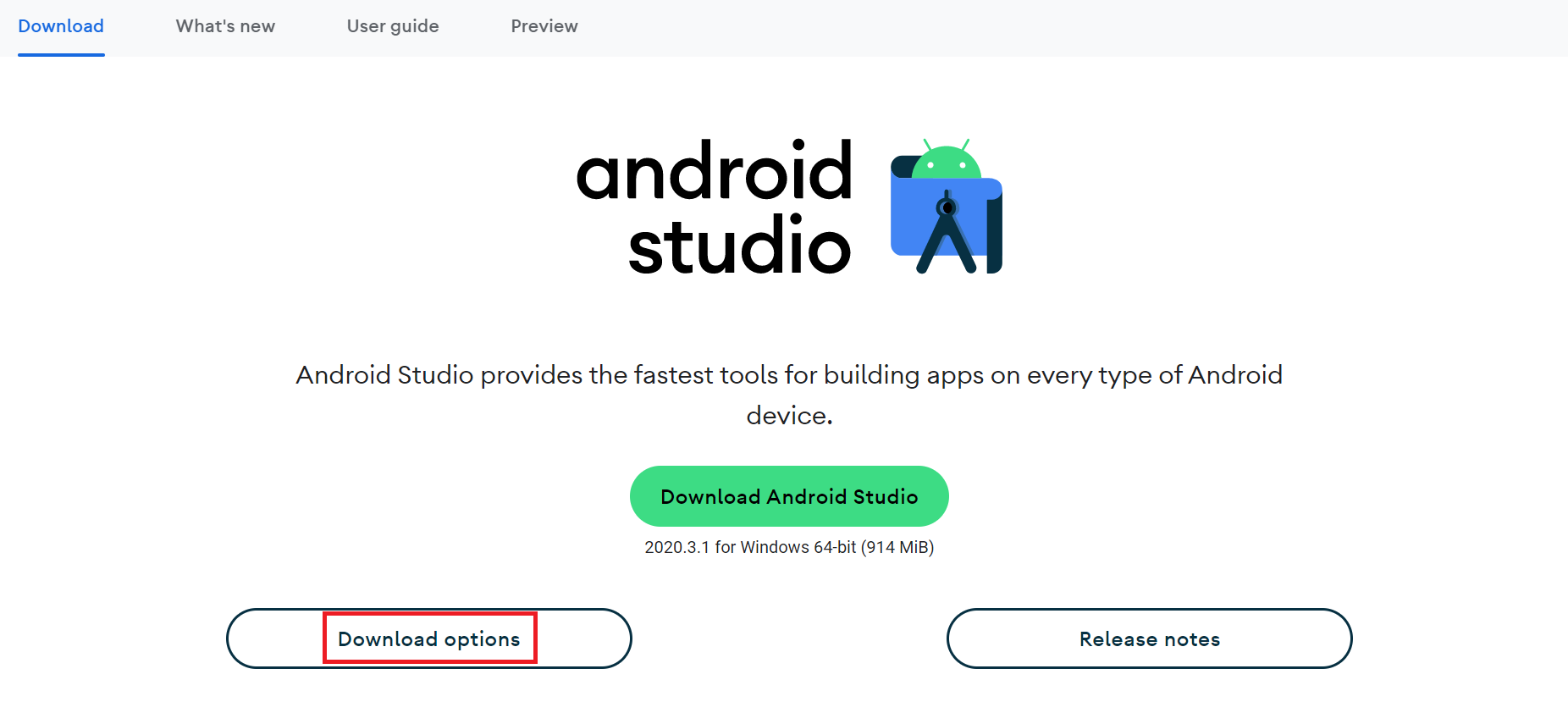
최신버전이 아니라 안정화된 버전인 4.2.2 버전으로 설치할 거라서 Download options 클릭
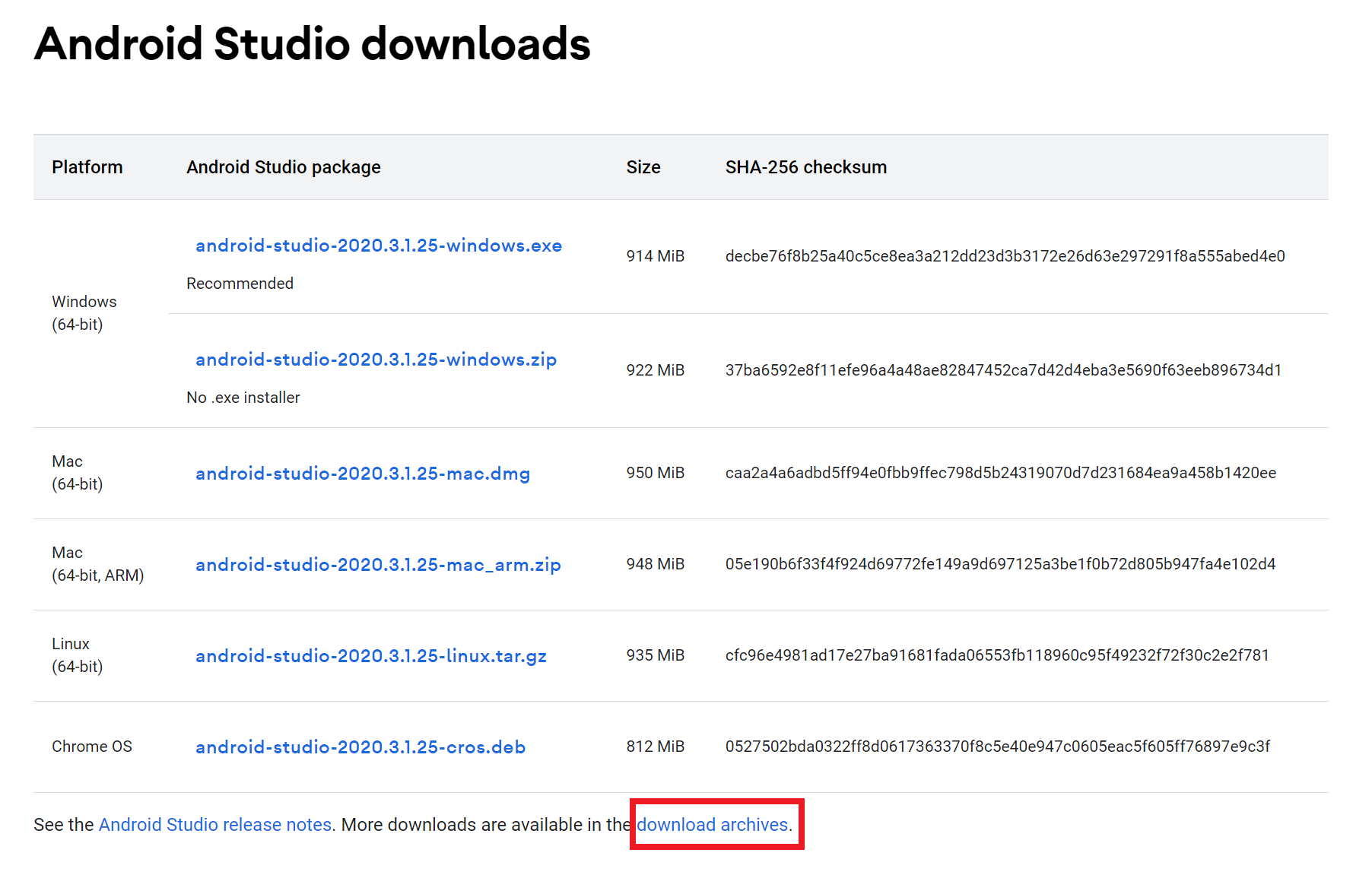
Download archives 클릭 → 약관에 동의합니다

→ 윈도우 설치용 파일 다운
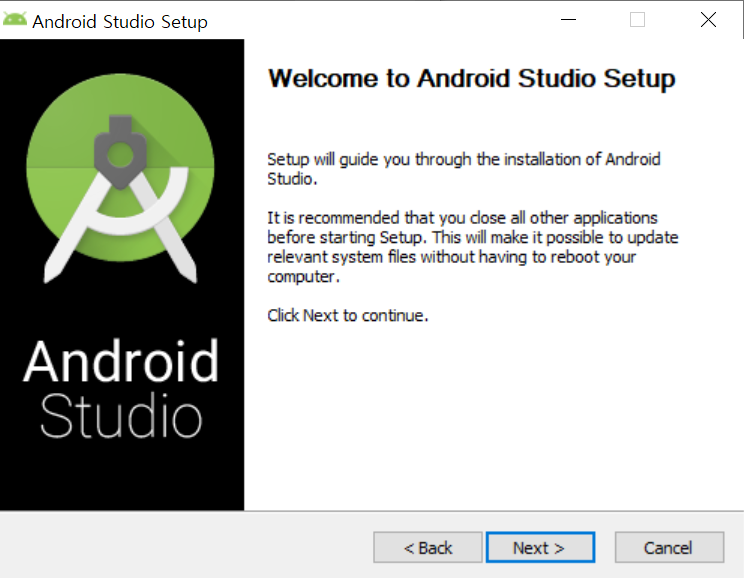
Next
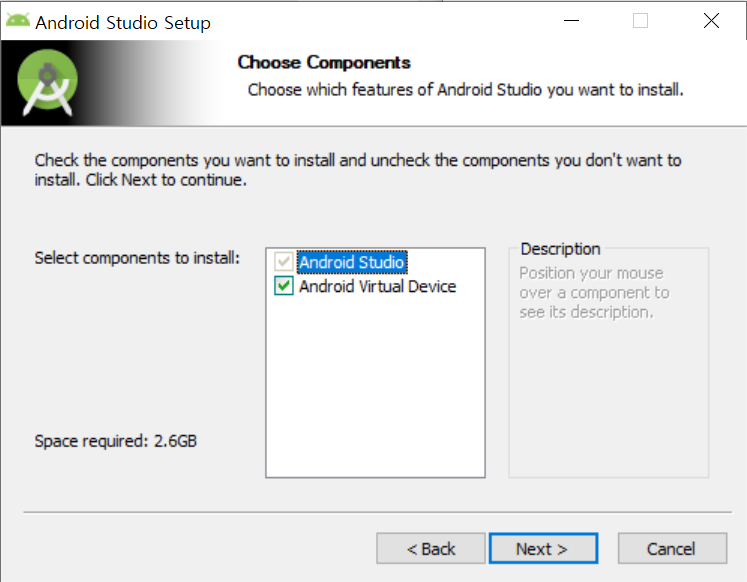
Next
Android Virtual Device 꼭 체크해주기
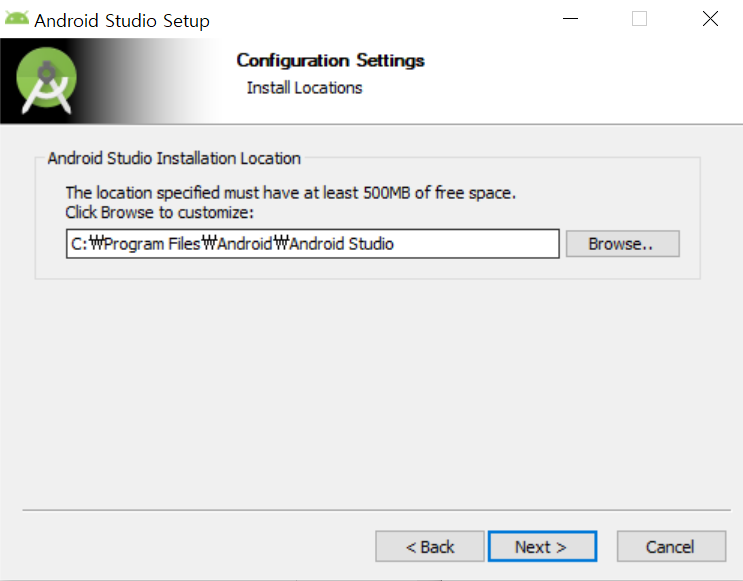
Next
기본 경로에 했음
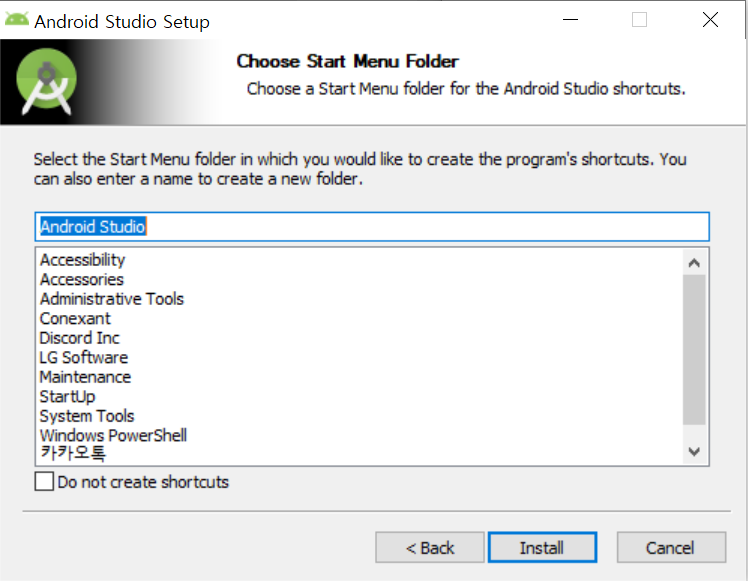
Install
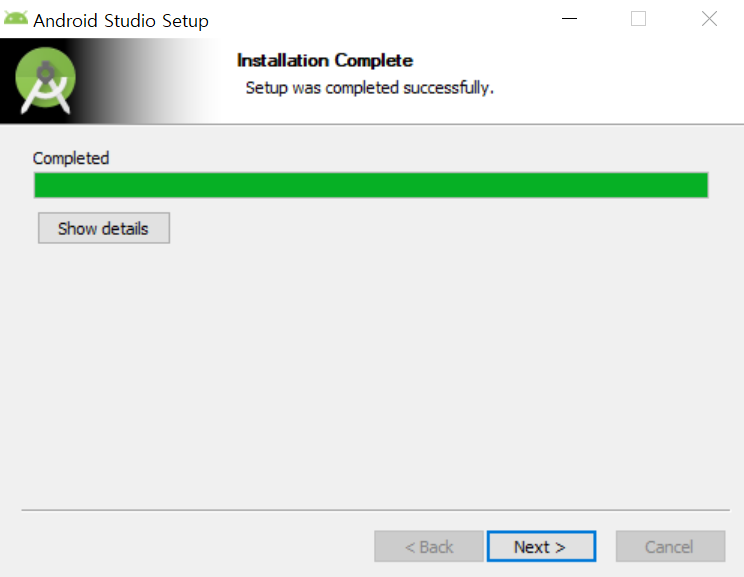
Next
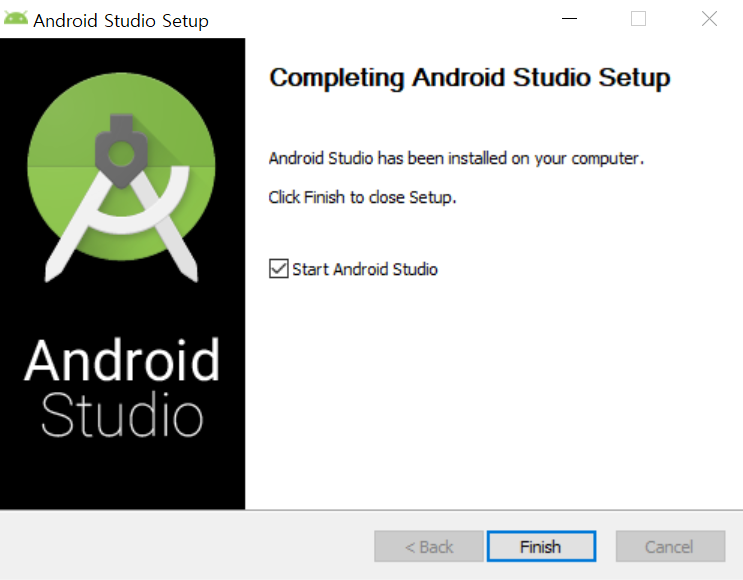
Finish
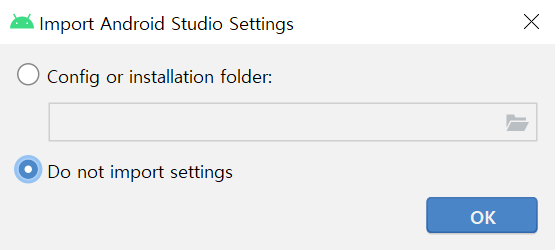
Do not import settings에 두고 OK
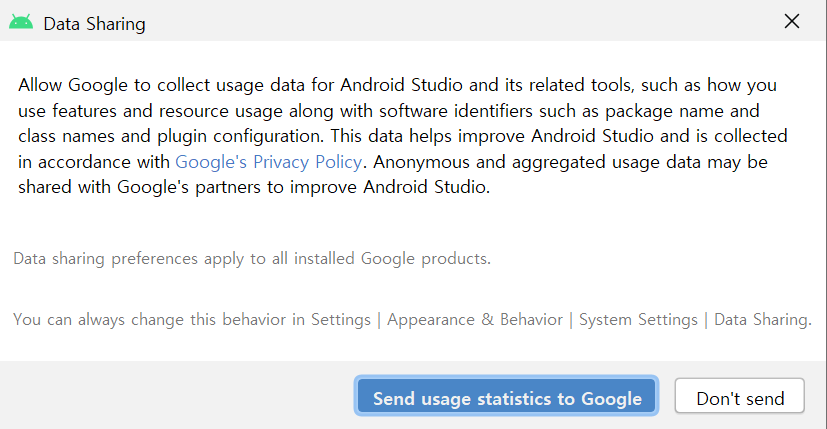
데이터 공유 안할거니까 Don't send
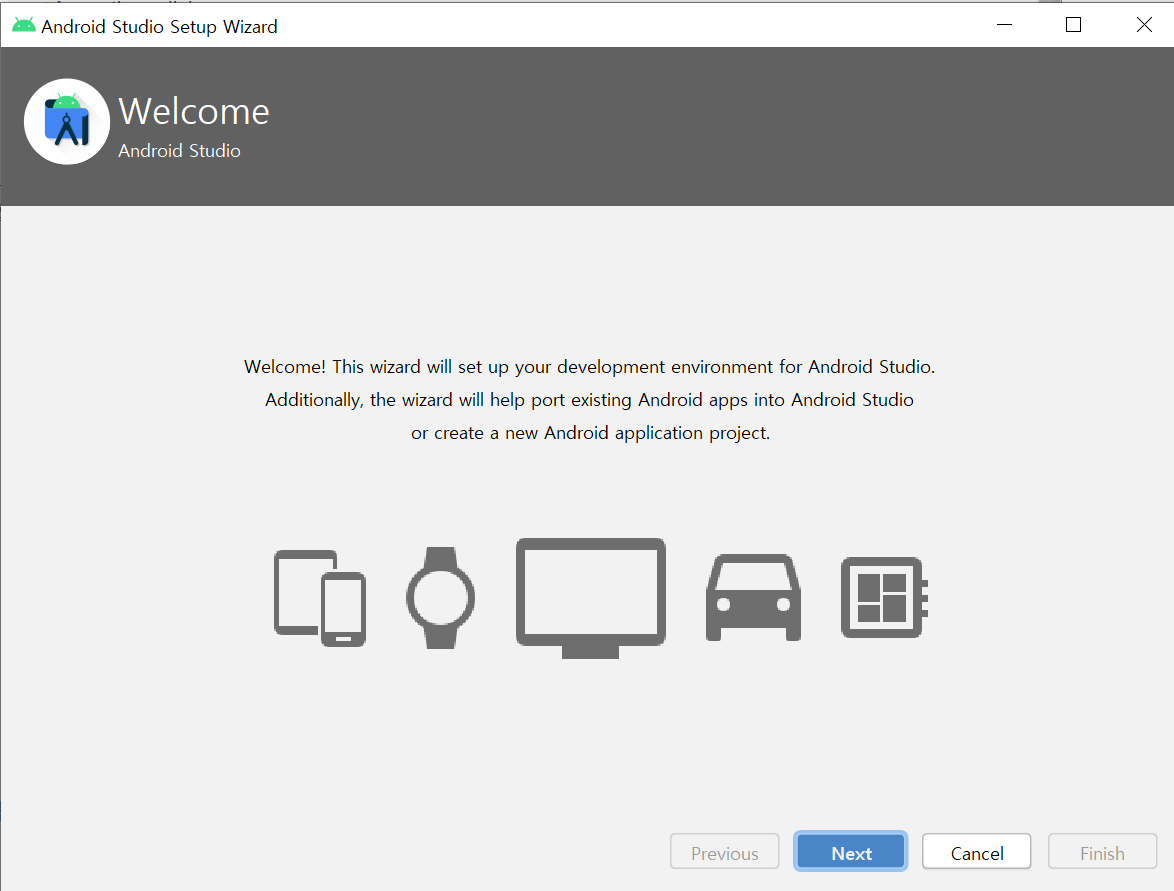
Next
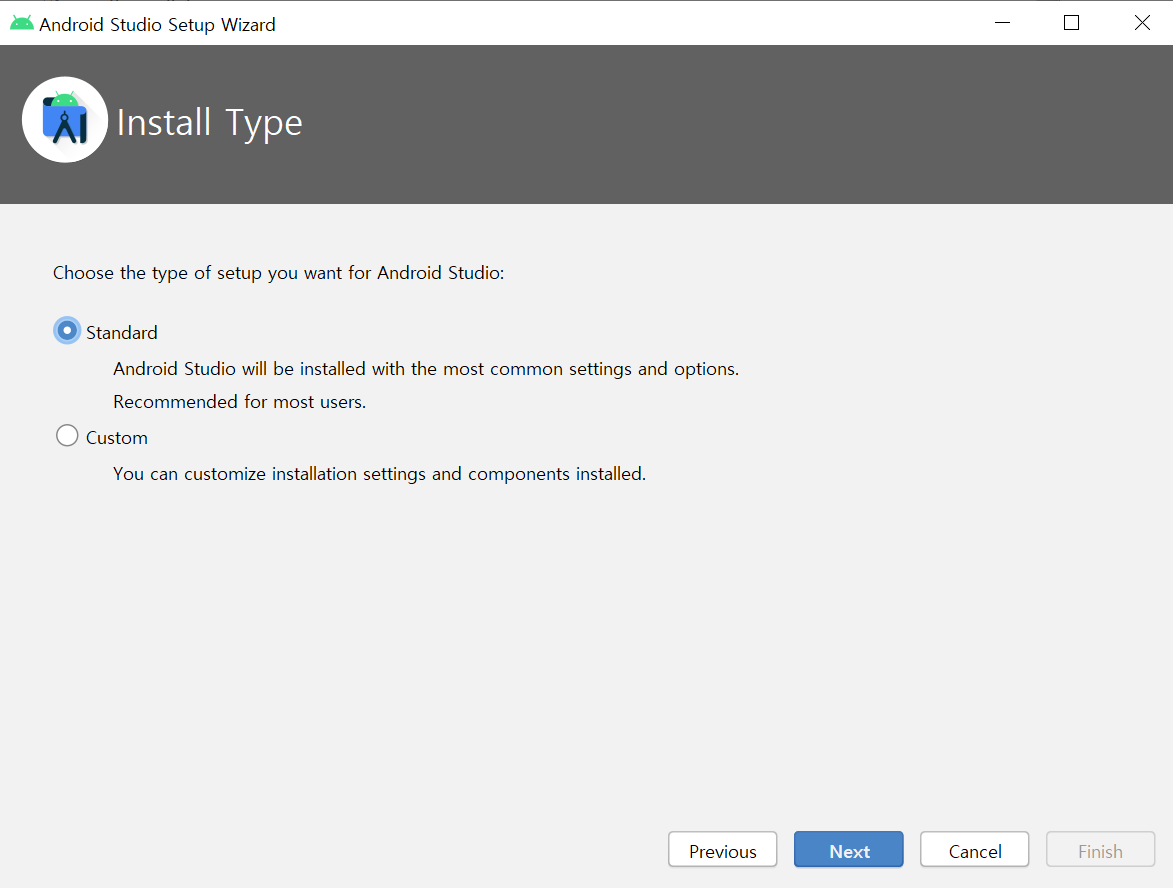
Standard로 두고 Next
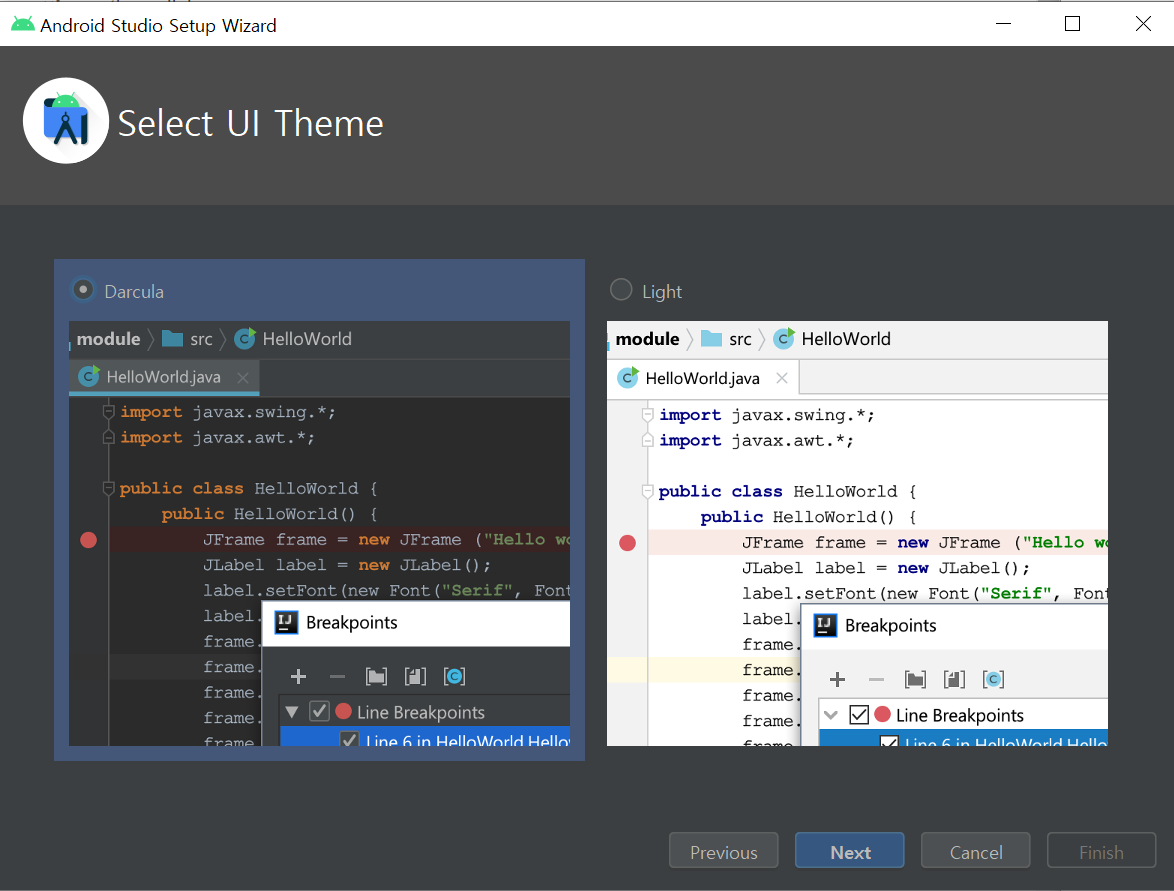
테마 선택하고 Next
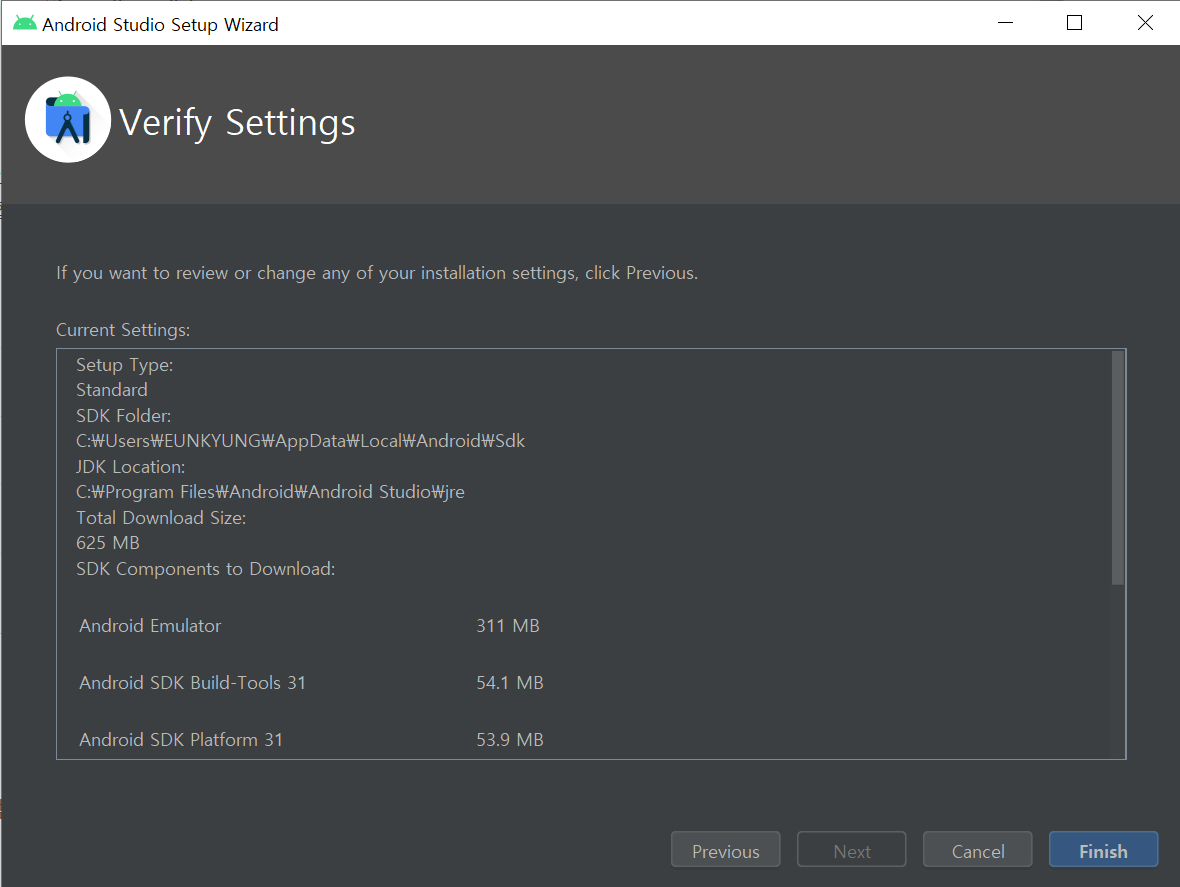
setting 목록 뜨면 Finish, 시간 좀 걸림
중간에 윈도우 명령어 어쩌고 허용하겠냐고 나오는게 허용 누르면 된다.
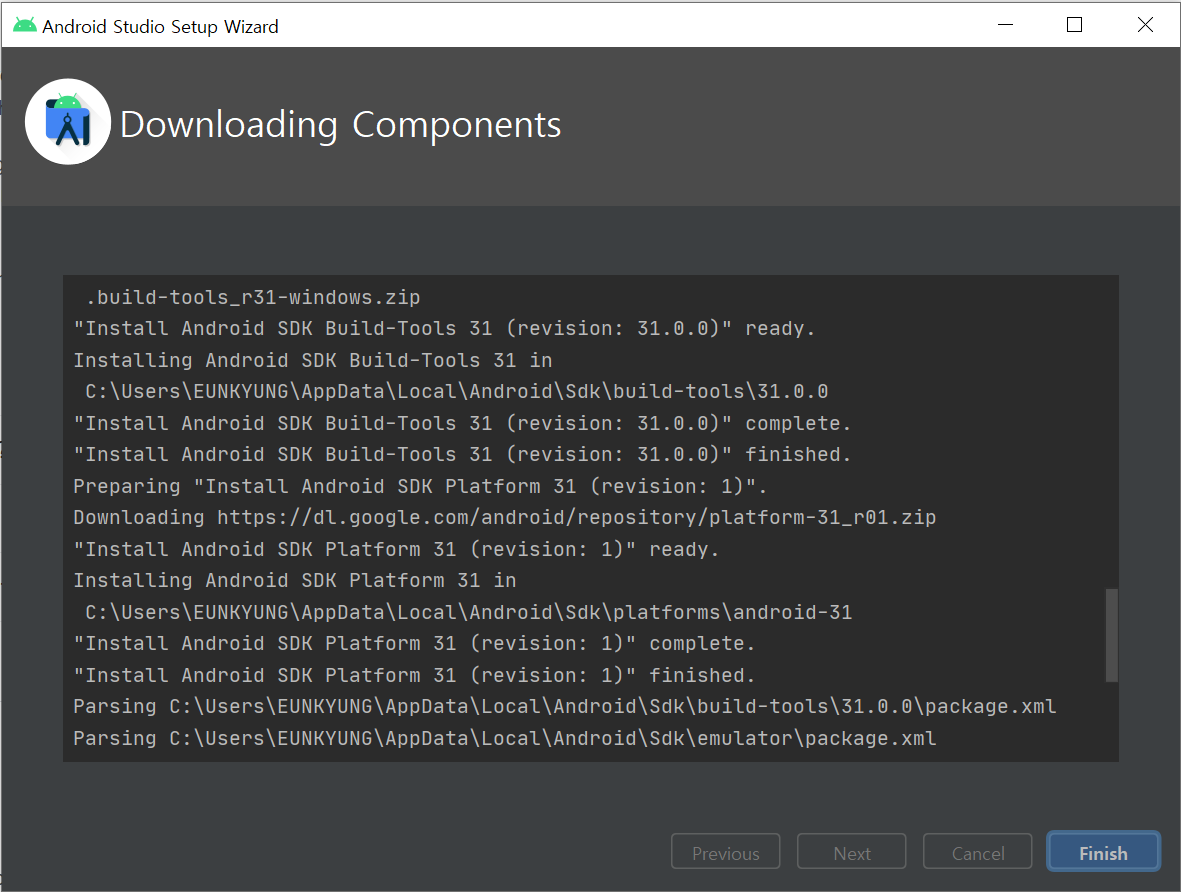
설치 끝! Finish
2. 환경설정
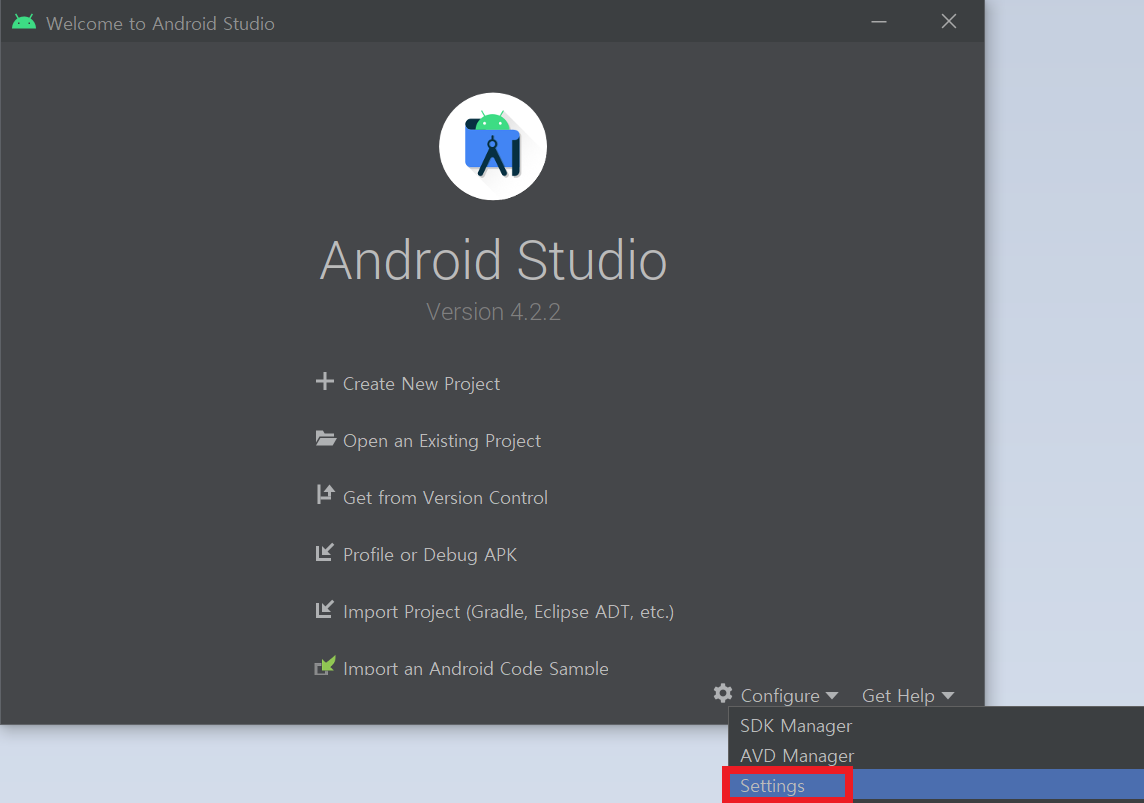
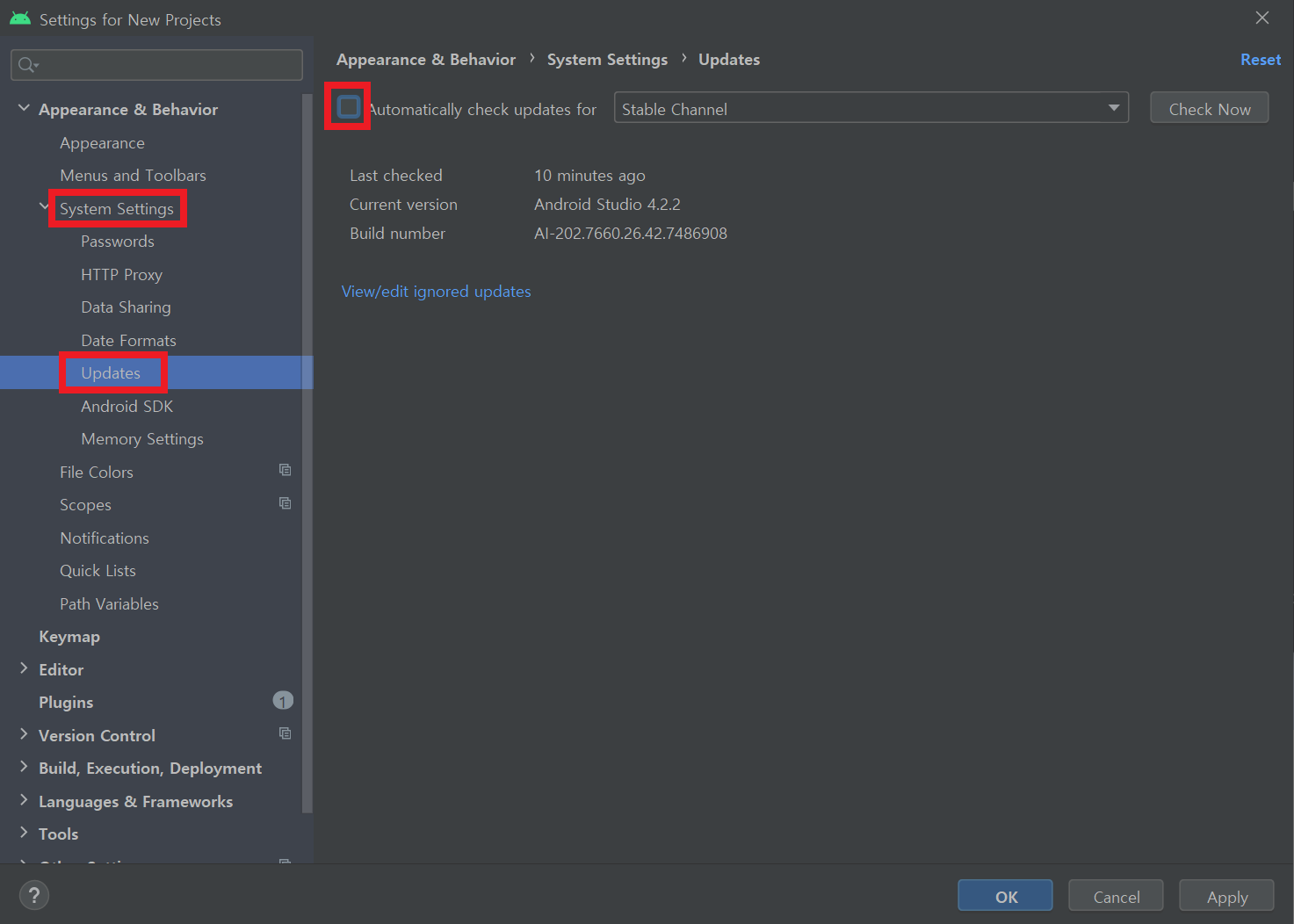
System Settings → Updates → 안드로이드 스튜디오 열 때마다 전에 설정해둔 환경에서 이어서 하기 위해 업데이트 체크 해제 -> Apply
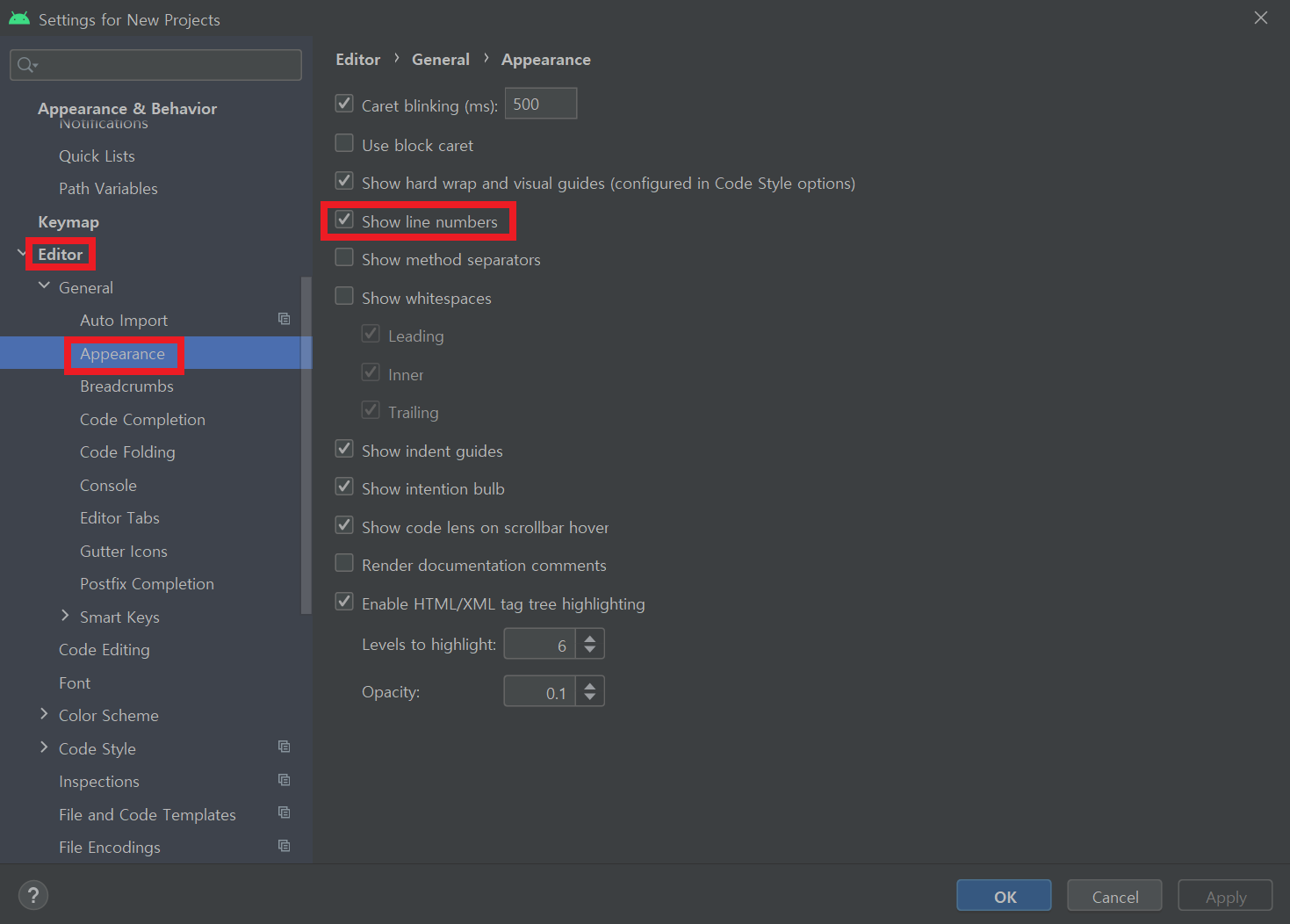
Editor → Appearance → 라인 번호 보이게 체크(기본적으로 체크되어 있긴 함) → OK
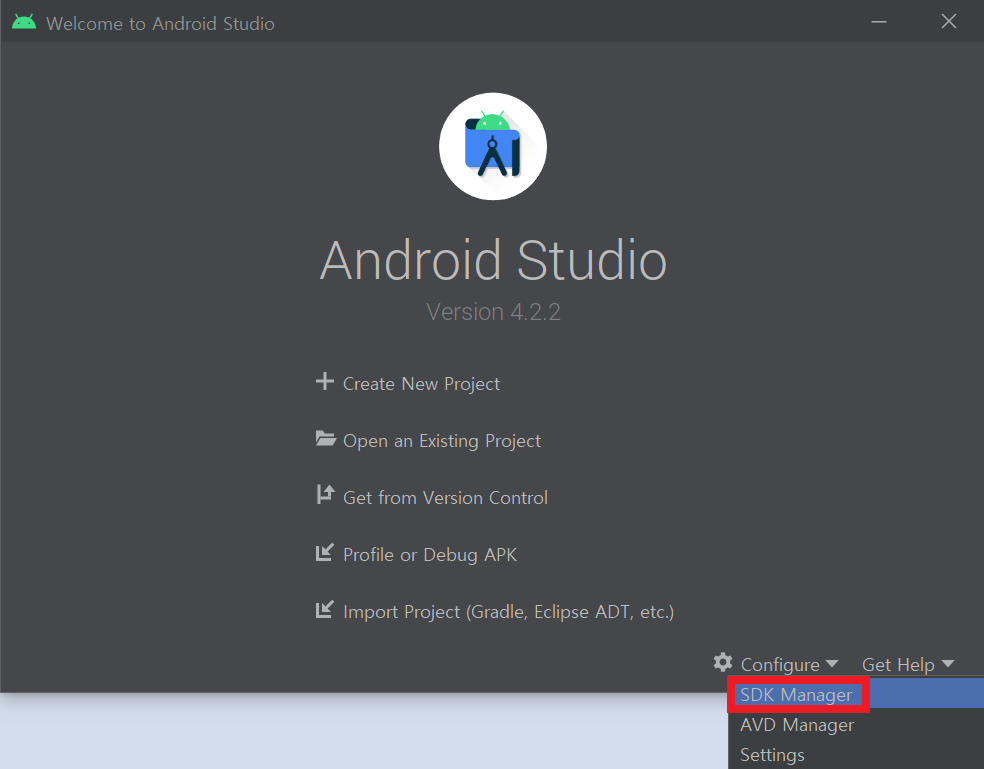
Configure → SDK Manager
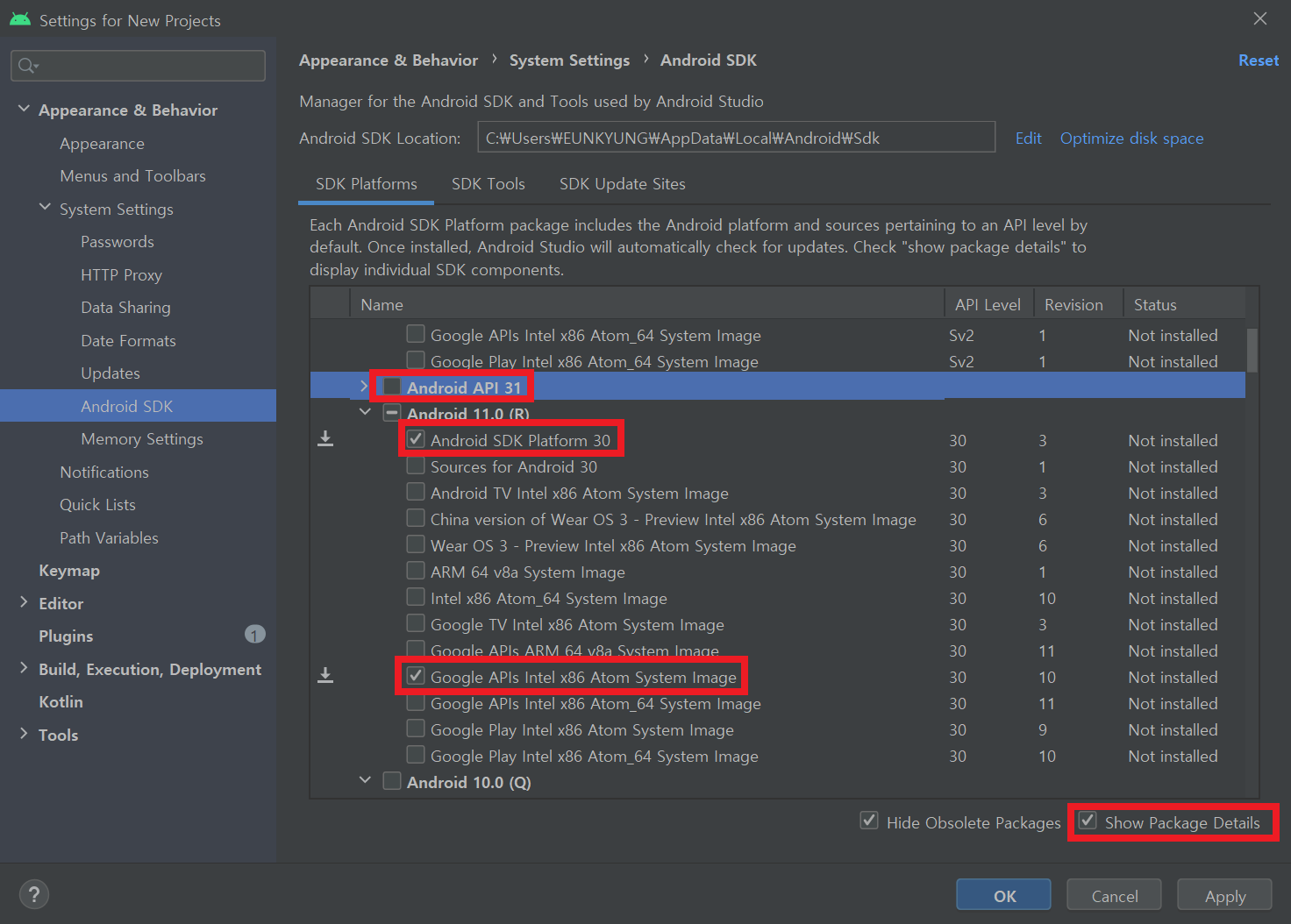
기존에 체크되어 있던 Andriod API 31은 해제하고, Android 11.0(R) 체크 → Show Package Details → Android SDK Platform 30(체크되어있음), Google APIs Intel x86 Atom System Image 체크
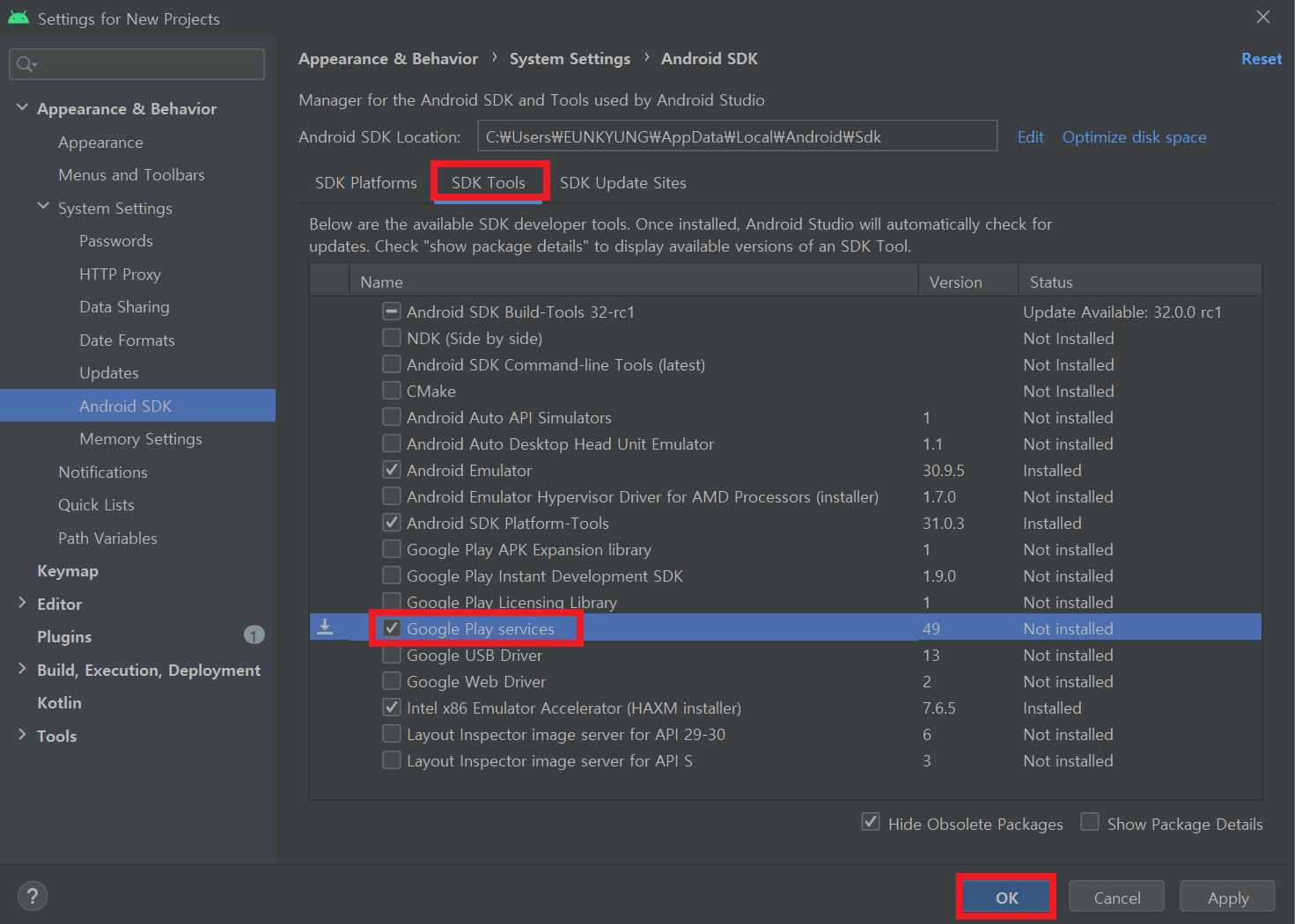
SDK Tools → Google Play services 체크 → OK
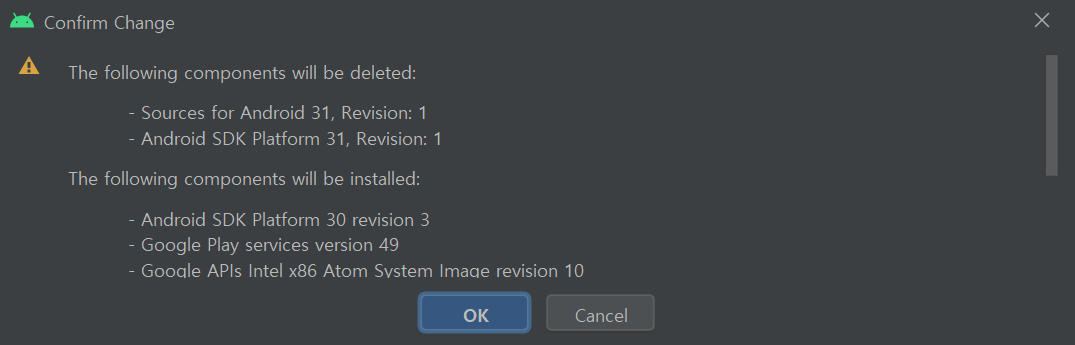
이거 할거다 OK
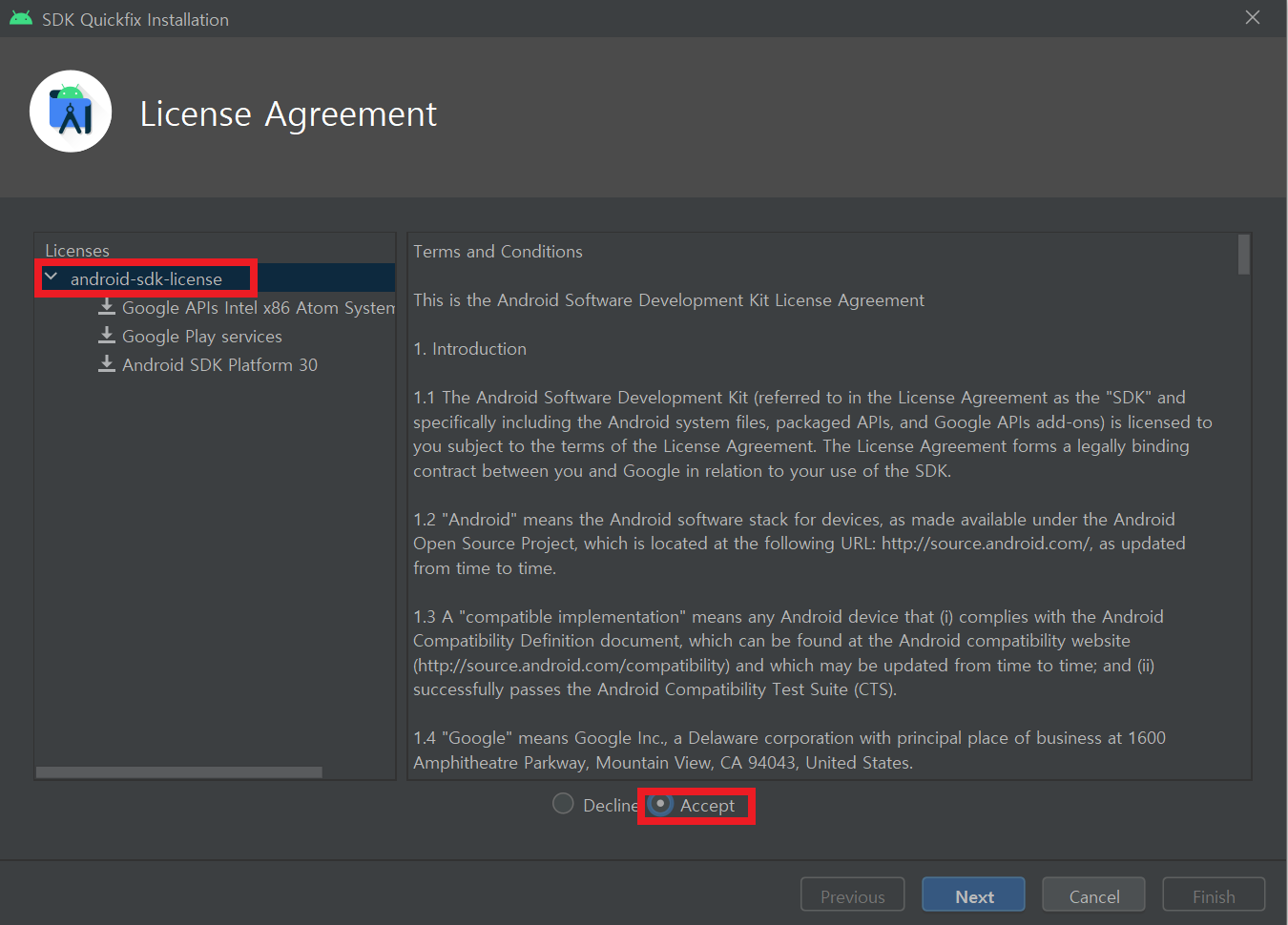
셋 다 설치할거니까 맨 위에 android-sdk-license 누르고 Accept → Next
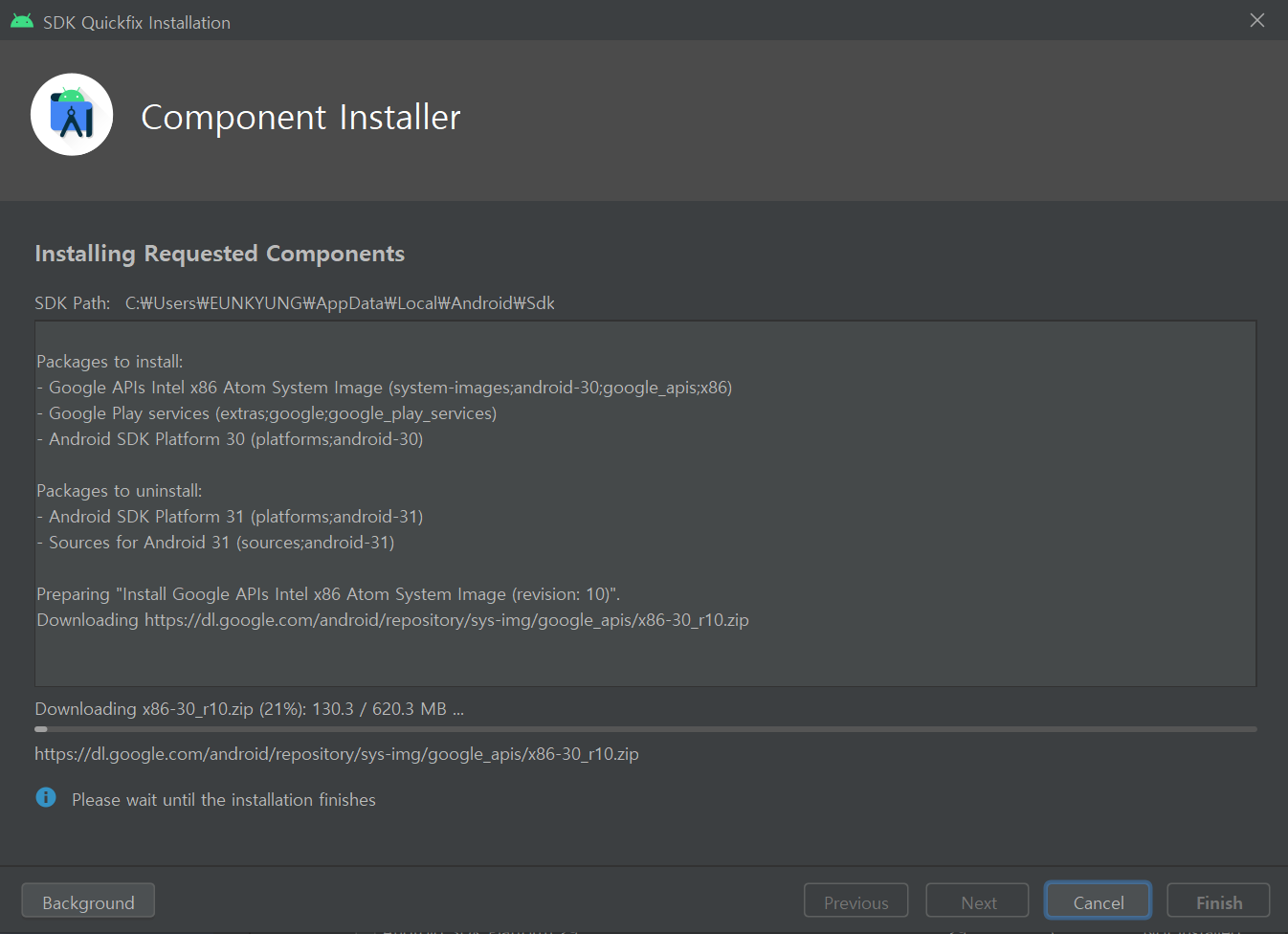
끝나면 Finish
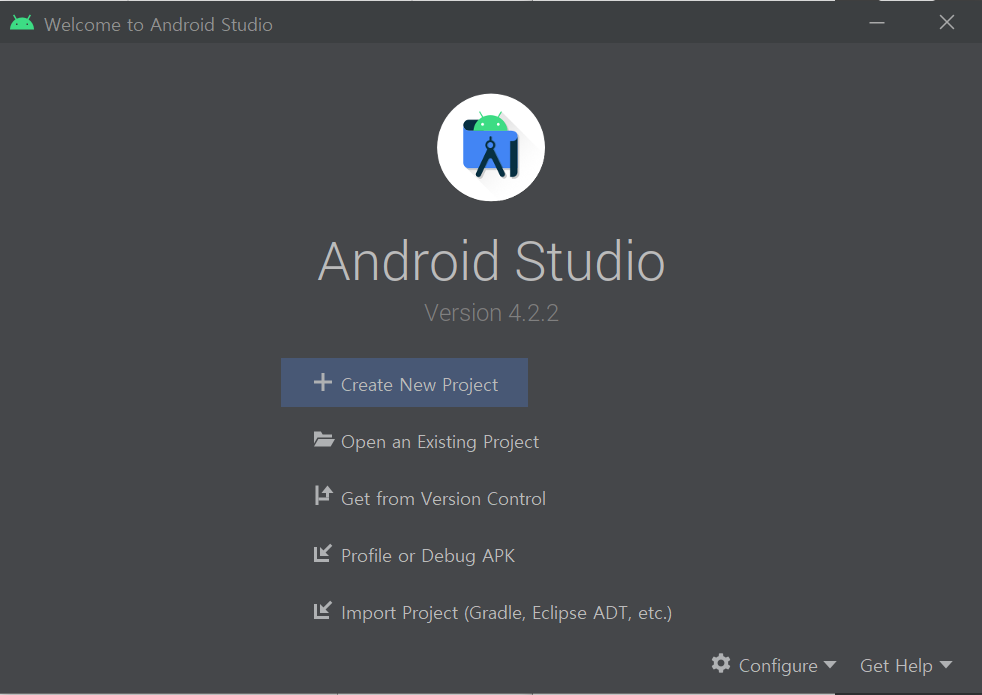
Create New Project
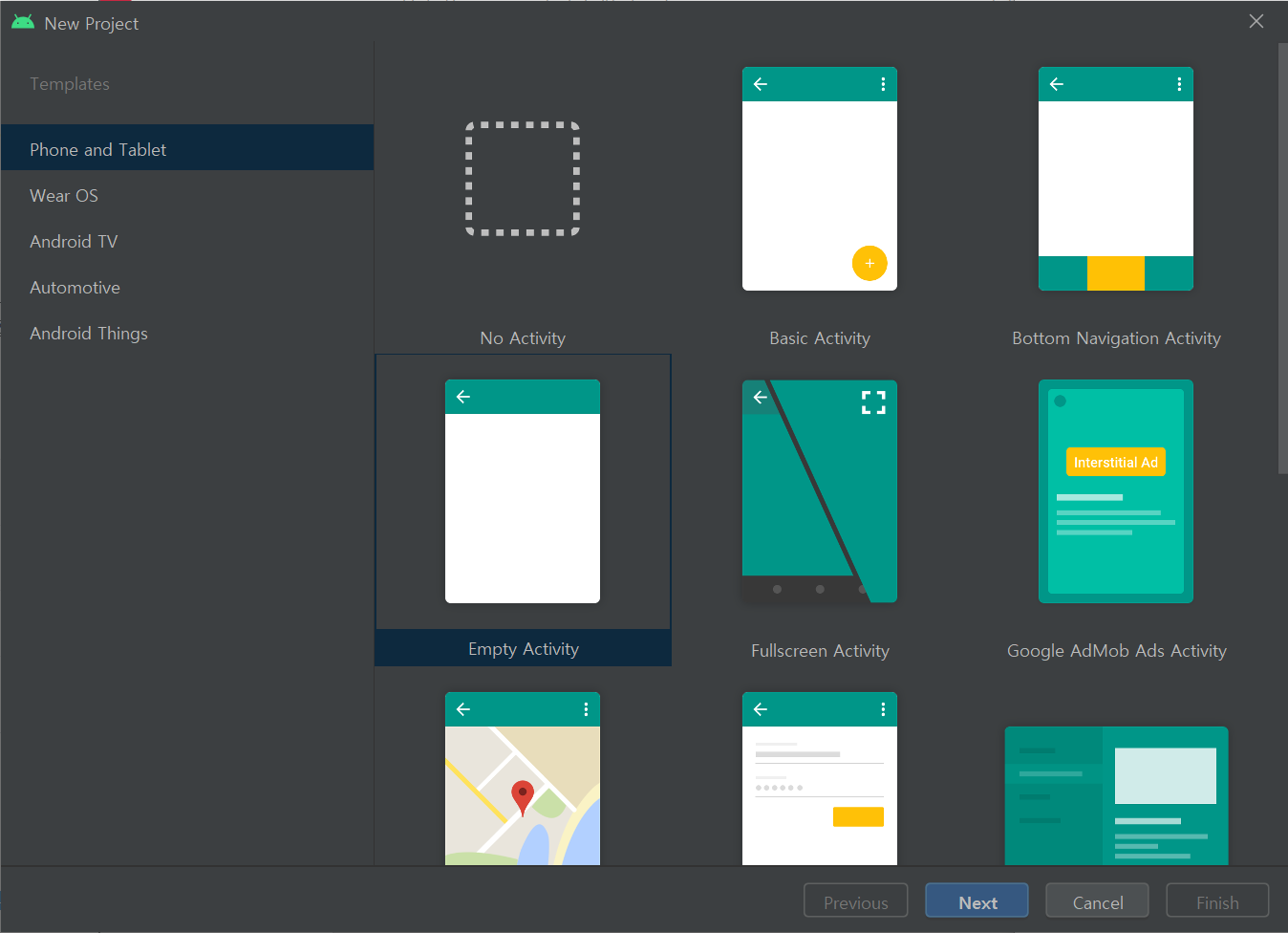
Empty Activity 누르고 Next
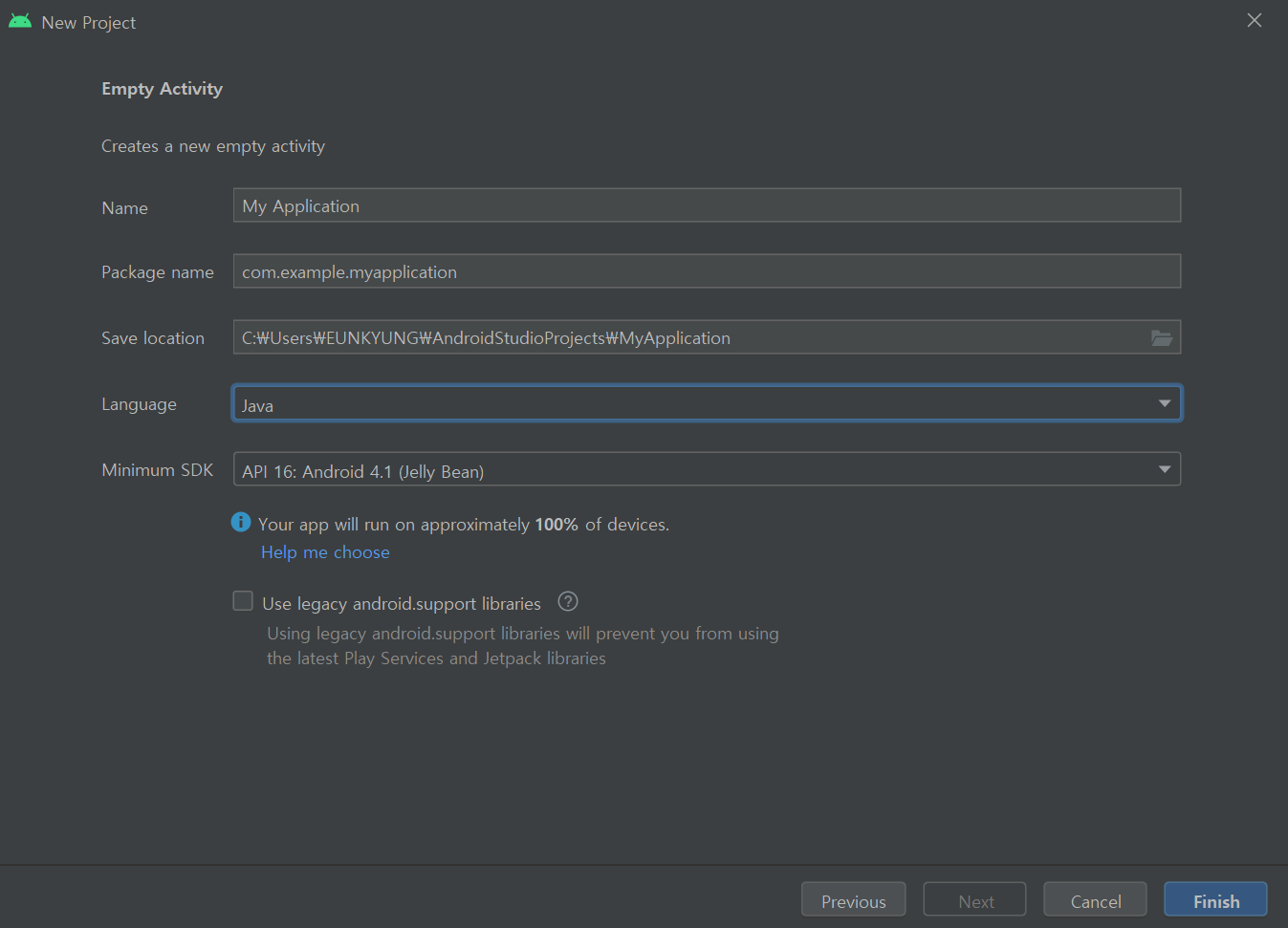
Name은 프로젝트명이고 Packagename에서 맨 뒤는 Name과 같아야 한다. (My Application =? myapplication)
자바로 작성할 거라 Java로 설정해줬고
Minimum SDK는 내가 만든 앱이 어느 버전까지 커버할 수 있는지 설정하는 것으로 Jelly Bean 4.1버전은 현재 나와 있는 핸드폰 중 99.8% 대부분이 사용할 수 있다.
Finish
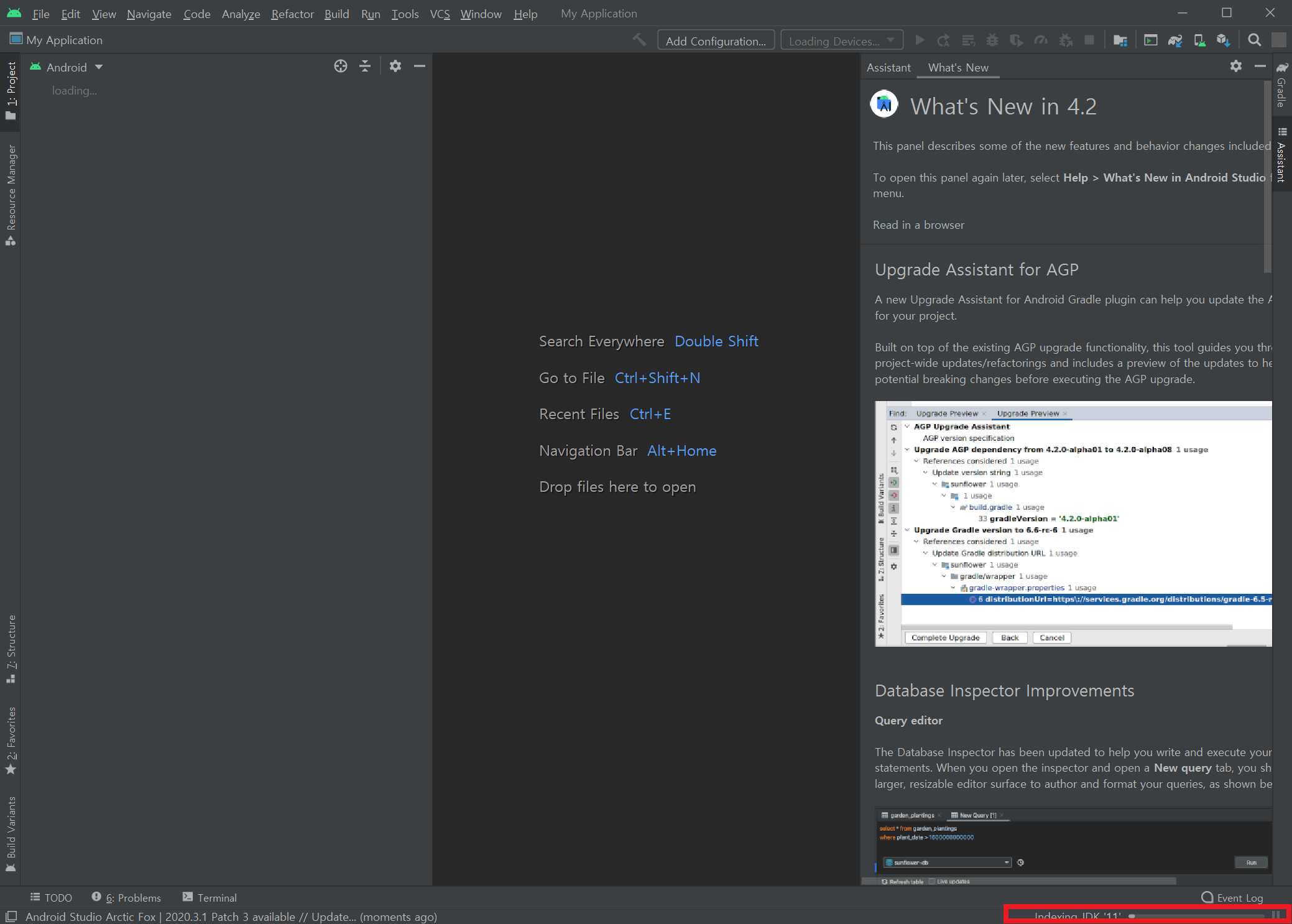
처음 여는 거라 우측 맨 밑을 보면 뭐가 계속 진행되는데 시간이 조금 걸리니까 기다리기
전에 설치하다가 밑에서 진행되고 있는 줄 모르고 아무거나 막 클릭했었는데 아마 오류난 원인이 이게 아니었나 싶음
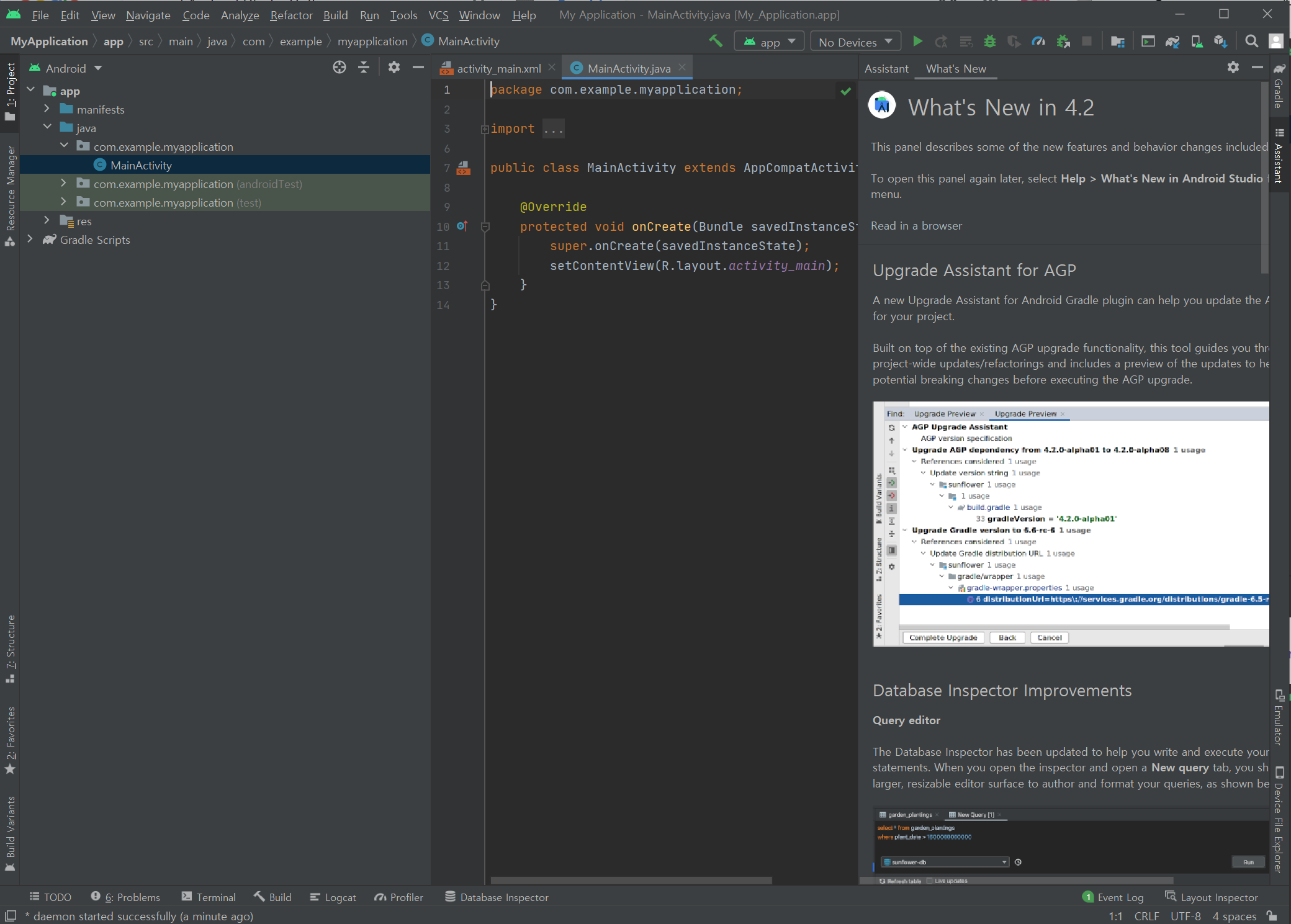
다 되면 이렇게 뜬다.
3. 가상기기 연결하기
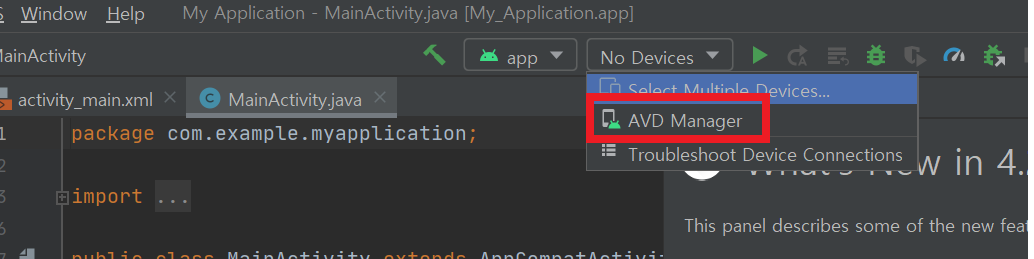
상단에 No Devices 클릭 AVD Manager 클릭
가상 기기 설정하는 화면이 열린다.
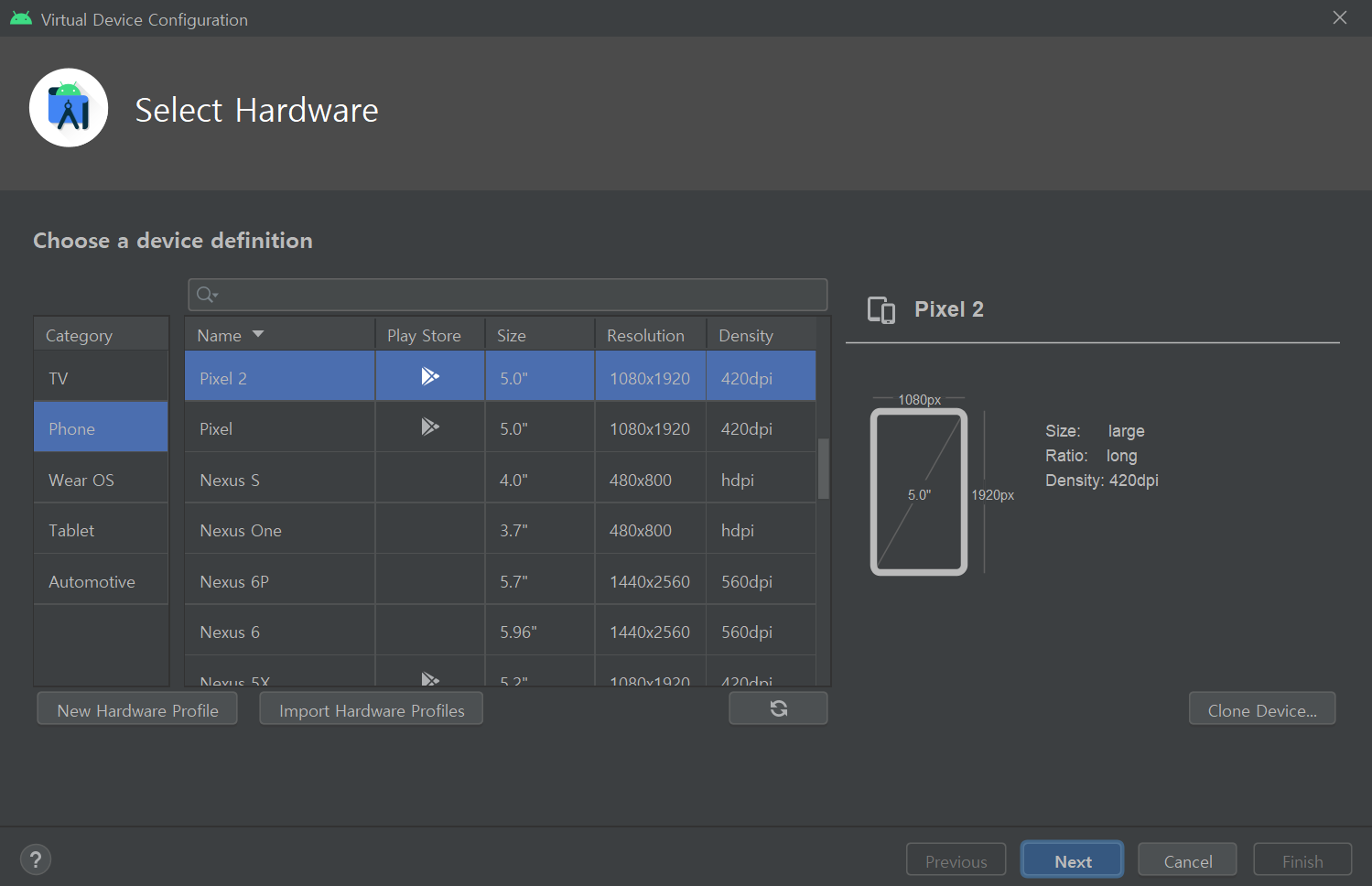
Create Virtual Device를 누르고
제일 무난한 Pixel2로 진행한다.
참고로 Nexus는 한글 지원이 안된다.
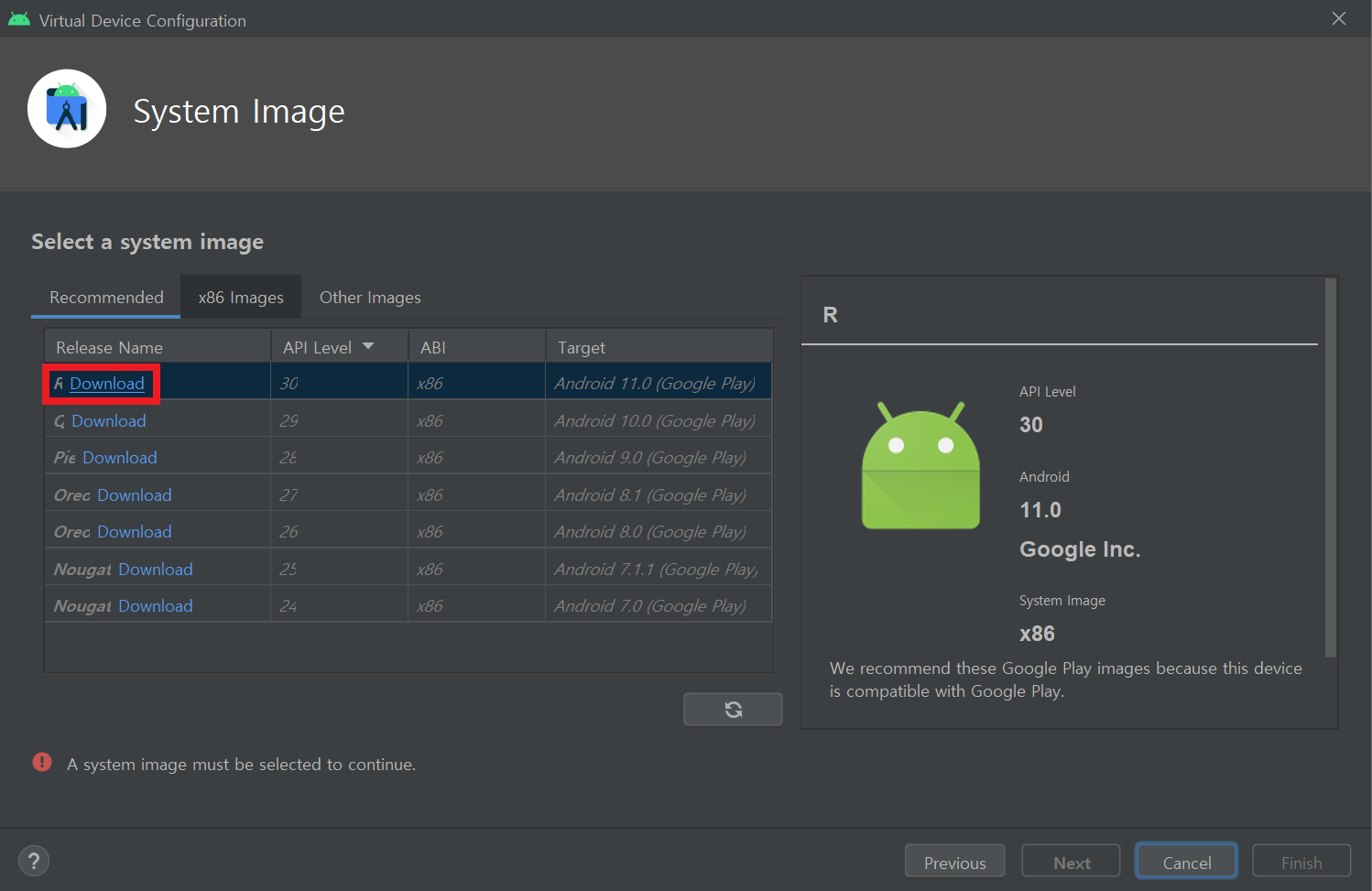
버전 R Download 클릭 → 다운로드 다 됐으면 Finish → Next → 가상기기 이름 바꾸고 싶으면 바꾸고 Finish
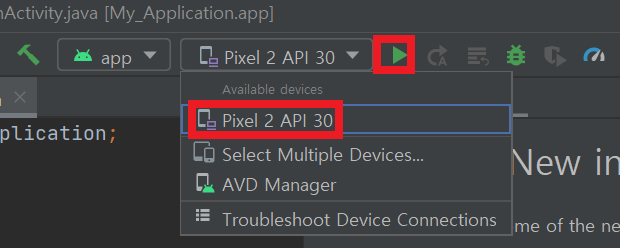
창을 닫고 아까 기기 보던 곳에 가면 방금 설정한 기기가 뜬다. 여기서 옆에 초록색 실행버튼을 누르면

가상기기가 뜨긴 뜨는데 빌드오류가 뜬다.
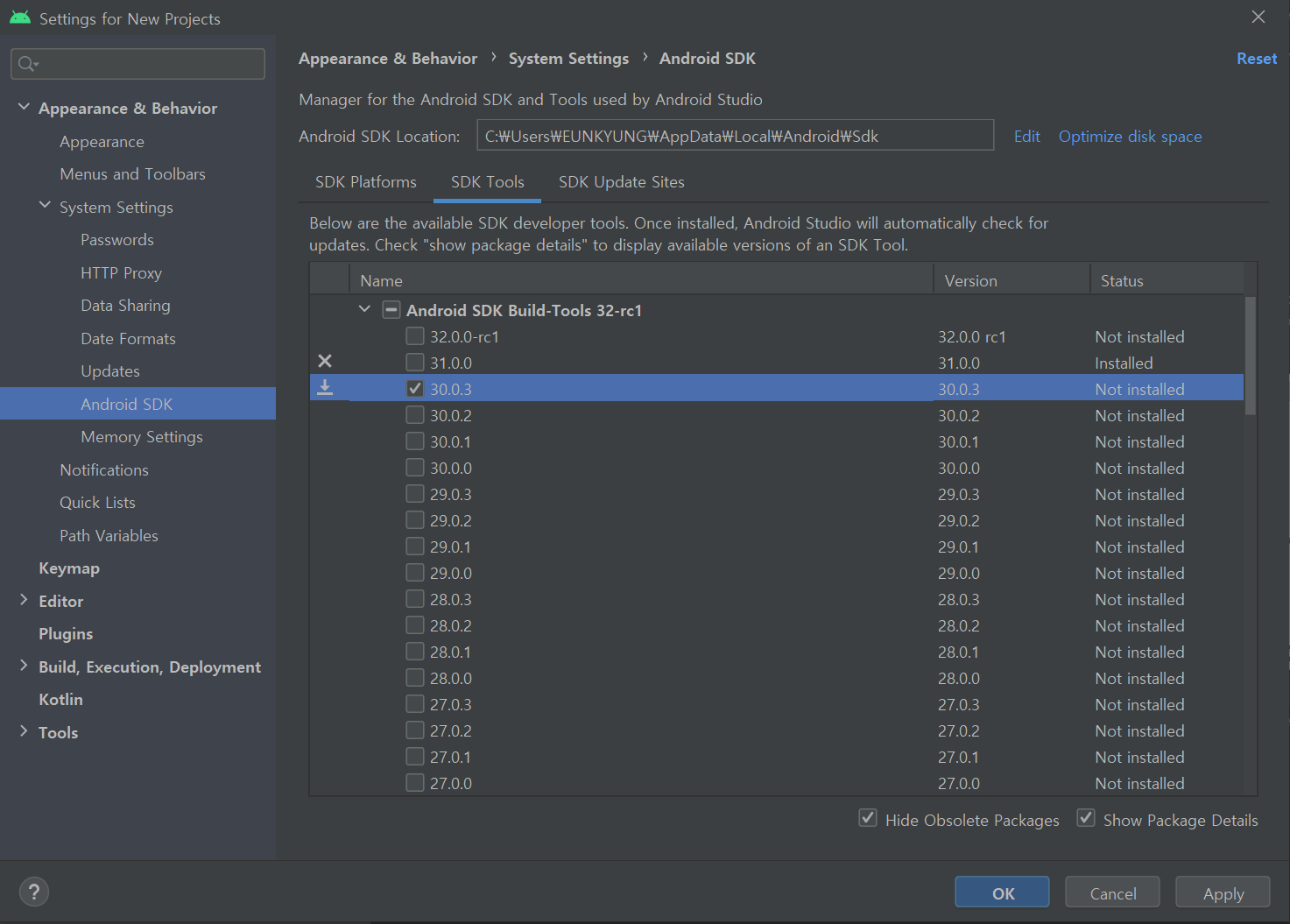
상단의 Tools → ADK Manager → SDK Tools → Show Package Details → 31.0.0 체크 해제하고 30.0.3 체크 후 OK → OK (이렇게 했는데 안돼서 다시 들어가보니까 31.0.0이 여전히 체크되어 있어서 없애고 적용하고 오케이하고 다 했는데 계속 살아남)
저렇게 했는데 안되면 아래 방법으로 시도해보기
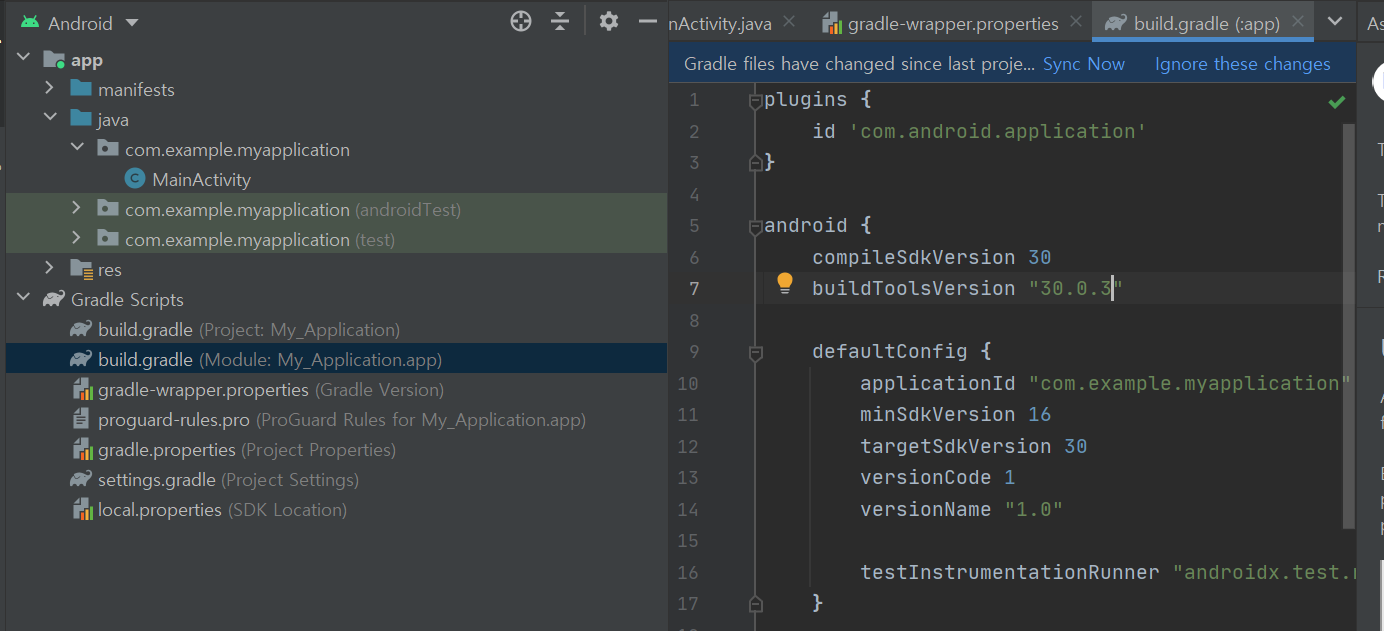
우측의 Gradle Scripts에서 두번째 build.gradle 파일을 보면 buildTool 버전을 바꿀 수 있다.
이 버전을 좀 전의 30.0.3으로 수정하고
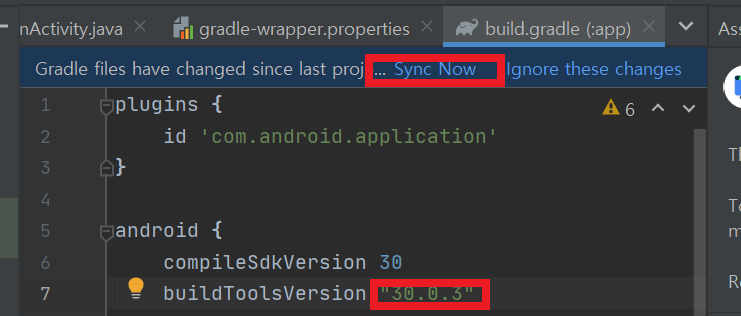
Sync Now 누른 다음에 빌드 끝나면 초록색 실행 버튼 다시 누르면
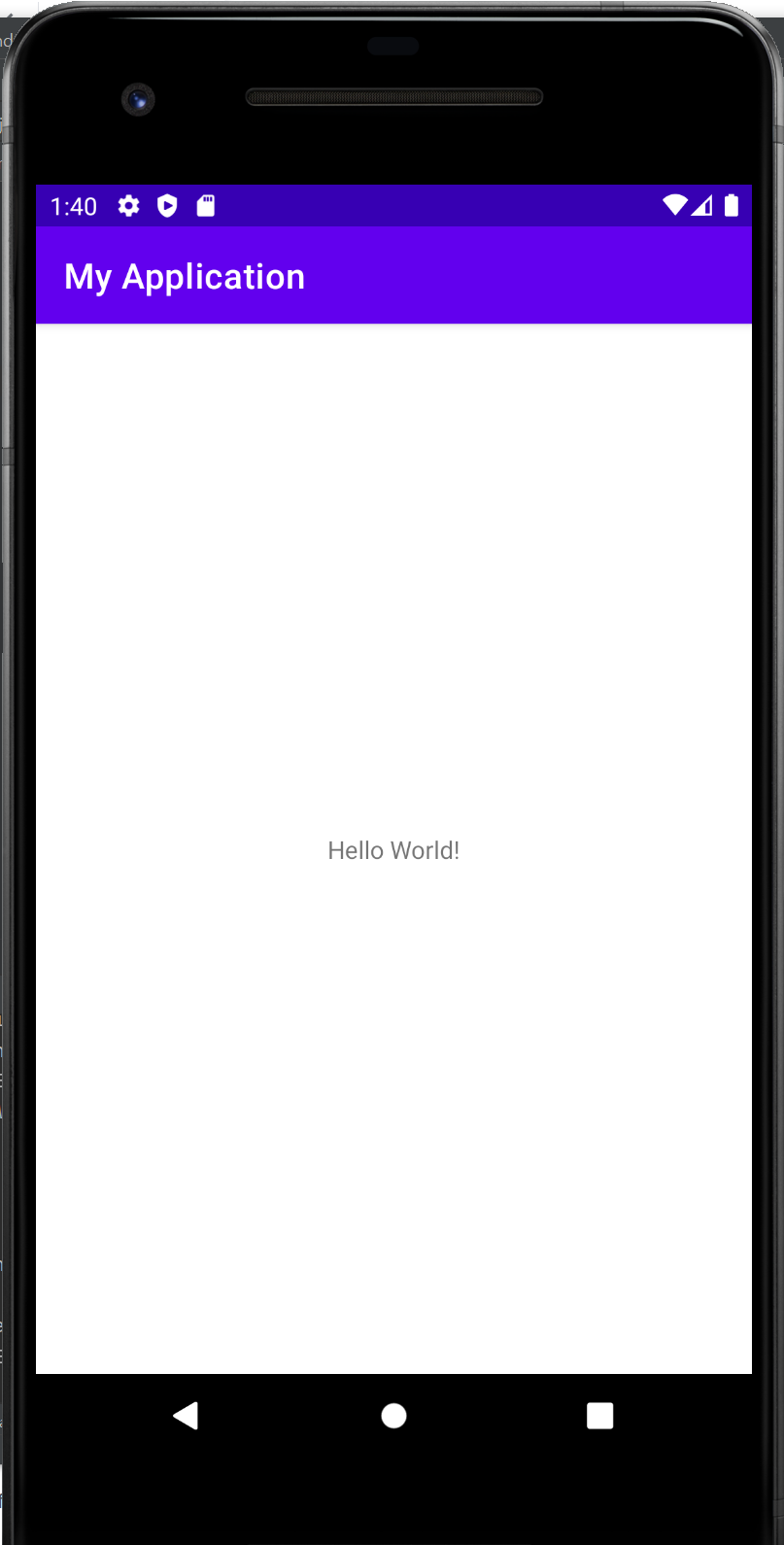
이젠 제대로 나온다. Hello World!
'OS > Android' 카테고리의 다른 글
| Android | 일기장 앱 만들기 (0) | 2021.11.24 |
|---|---|
| Android | 일기장 만들기 (0) | 2021.11.23 |
| [4-3] 위젯: TextView, CheckBox, RadioButton, ImageView, ImageButton (0) | 2021.10.11 |
| [4-2] 위젯: Button, EditText (0) | 2021.10.11 |
| [4-1] 위젯: 텍스트뷰 TextView (0) | 2021.10.11 |


